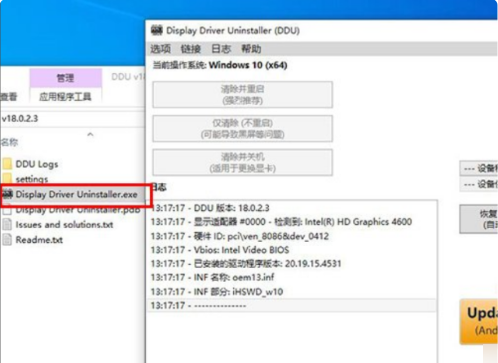
有时我们在安装vidia显卡驱动时提示我们无法安装等各种错误提示,相信很多用户都遇到过这种情况,对此我们遇到nvidia安装程序失败如何处理呢,接下来小编就把nvidia安装失败的解决方法带给大家。
nvidia安装程序失败
1、首先我们下载Display Driver Uninstaller工具,然后开始双击运行【Display Driver Uninstaller.exe】应用程序。
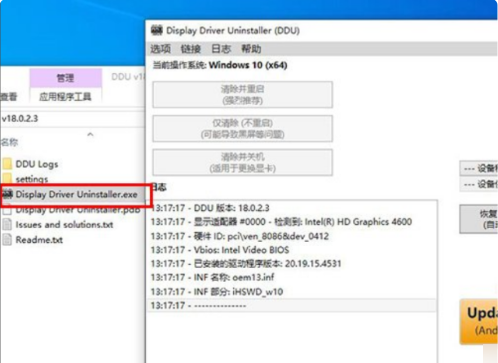
2、打开软件界面之后,我们在右侧栏的选项中选择【显卡】,我们直接选择【NVIDIA】,然后点击清除并重启按钮。
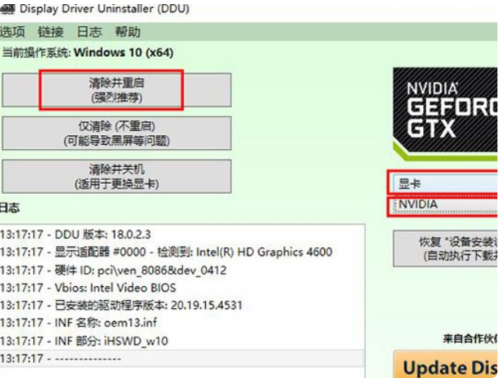
3、等待操作执行完成之后,所有的清除步骤都能够可以在日志进行显示。
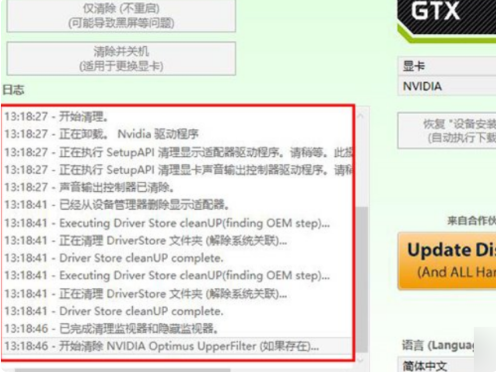
4、最后直到提示【显卡驱动已被清理,是否希望退出DDU】时我们选择【是】,重启电脑之后,再次安装显卡驱动就可以恢复啦,这一次在安装过程中就不会弹出Nvidia安装程序失败的情况了。
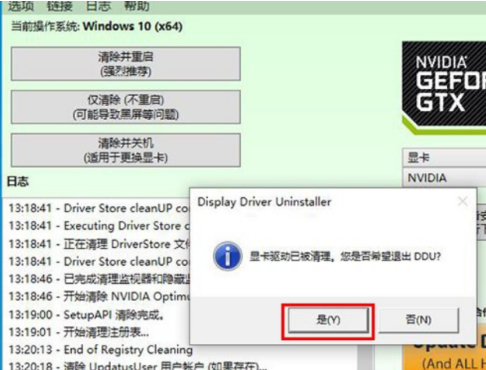
以上就是nvidia安装失败的解决方法内容,你学会了吗。





